falogin.cn是迅捷路由器的官方默认登录入口地址;如果你使用的路由器是迅捷品牌;那么除了使用falogin.cn地址之外还可以使用IP地址:192.168.1.1也可以登录路由器界面;那么如何通过falogin.cn地址来设置迅捷路由器呢?下面文本给于详细介绍:
第一步:路由器的连接
第二步:电脑的设置
第三步:登录路由器
第四部:按设置向导设置路由器
第五步:修改路由器参数并重新连接
通过以上的简单几步我们就能把路由器设置好供设备上网了。
一:路由器的连接
我们要做的第一步工作就是连接线路,把前端宽带线连到路由器(WAN口)上,然后把电脑也连接到路由器上(LAN口),如下图:

提示:如果使用光纤猫的用户,在登录路由器之前,最好是不要把路由器连接WAN口的网线;以免打开路由器登录地址与光纤猫地址冲突。
二:电脑的设置
对于绝大多数的电脑来说,默认是不需要做任何设置,您可以跳过此步直接进行步骤三,若在步骤三无法登录到路由器管理界面时,可返回此处配置电脑的IP地址。此处需要把电脑设置为自动获取IP方式;如果你之前电脑设置过静态IP上网,此处需要修改为自动获取。
WIN7设置自动获取IP
点击桌面右下角的网络连接图标 ,依次点击"打开网络和共享中心--更改适配器设置/管理网络连接--右击本地连接--属性"(或者点击"开始按钮--控制面板--网络和Internet--网络和共享中心--更改适配器设置/管理网络连接--右击本地连接--属性") ,然后按照下图配置即可。
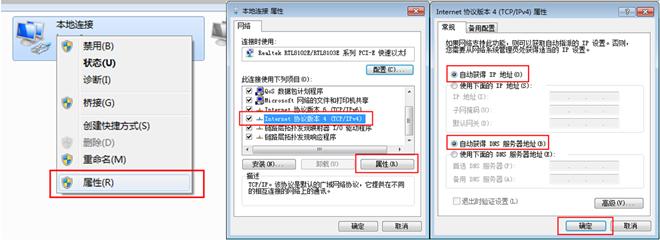
三:登录路由器
打开网页浏览器,在地址栏输入falogin.cn或http://192.168.1.1进入路由器的管理界面,在弹出的登录框中输入路由器的管理帐号(用户名:admin 密码:admin);提示,如果路由器修改过,请恢复出厂模式后再使用默认密码登录
如果无法打开路由器的管理界面,请检查输入的IP地址是否正确以及是否把"."输成了中文格式的句号。
四:按设置向导配置路由器
选择"设置向导",点击"下一步";
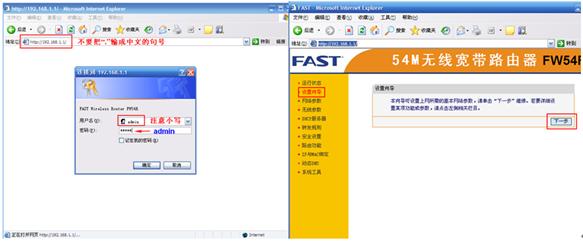
1.选择正确的上网方式(常见上网方式有PPPOE、动态IP地址、静态IP地址三种,请根据下面的描述选择对应的上网方式);

2.PPPOE:拨号上网,单机(不使用路由器)的时候使用Windows系统自带的 来拨号,有一个用户名和密码。是最常见的上网方式,ADSL线路一般都是该上网方式。
五:修改无线密码,重启路由器重新连接。
设置无线名称和密码(如果是有线路由器,此步自动跳过): SSID即路由器的无线网络名称,可以自行设定,建议使用字母和数字组合的SSID。选择无线安全选项,密码用于连接无线网络时输入验证,能保护您路由器的无线安全,防止别人蹭网。
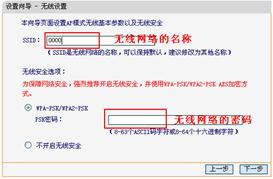
结语:重启完成后进入管理界面(http://192.168.1.1),打开运行状态,等待1-2分钟,正常情况下此时看到WAN口状态的IP地址后有了具体的参数而不是0.0.0.0,说明此时路由器已经连通互联网了。
相关参考:迅捷路由器如何修改无线密码